Excel Char與Address用法:2個函數取得欄位英文
Excel Char與Address用法是屬於特殊場合會用到的技巧,作用是可以得到字元代碼跟儲存格參照地址,本文以取得欄位英文名稱作為範例,熟悉如何使用這2個函數。
一、Row傳回列號
Excel ROW函數作用是傳回儲存格列號,點選資料編輯列左邊的「fx」,會跳出來「函數引數」視窗,它的說明有一句是「如果省略不填,則傳回包含ROW函數 的儲存格」,也就是截圖看到的1、2、3、4、5、…。
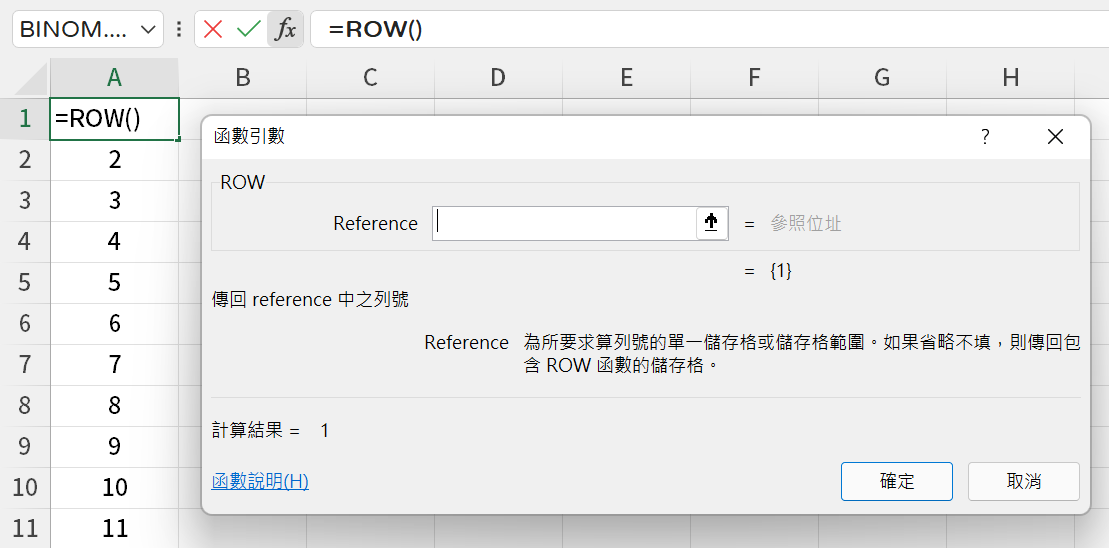
二、Excel Char函數
CHAR函數會依照電腦字元集回所對應的字元,如果是65列的話他便是「A」。
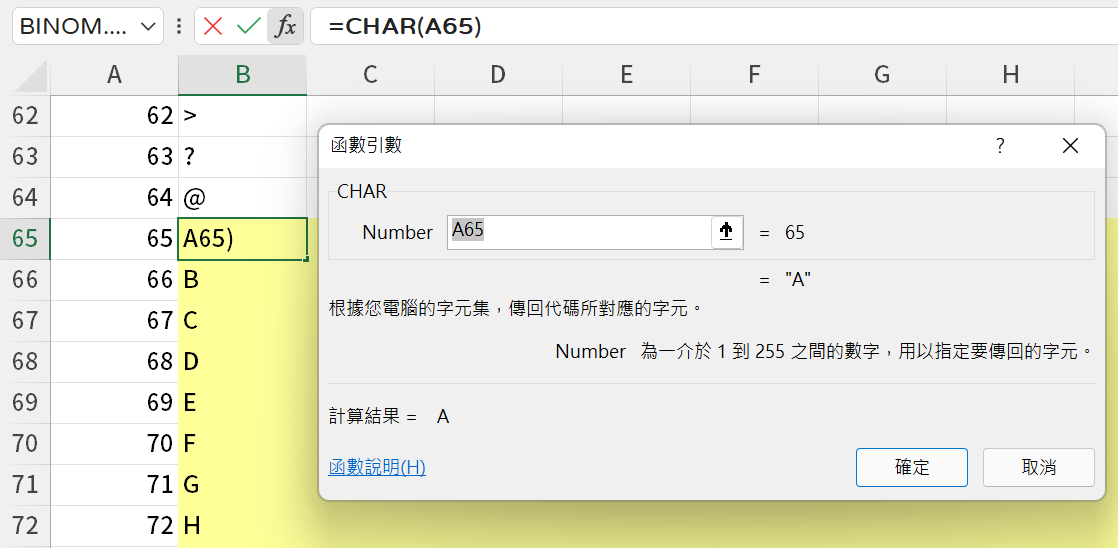
三、ASCII Chart
上個步驟的「65」會傳回「A」,是源自於ASCII Chart(American Standard Code for Information Interchange,美國資訊交換標準程式碼),讀者有興趣可以上網查找,應該很容易可以找到這一套字符表。它可以說是電腦還沒發明之前,古早打字機已經在使用的一套字碼系統,在美國發展完成,它除了有一些特殊符號,重點是序65號開始便是英文字母大寫的ABC。
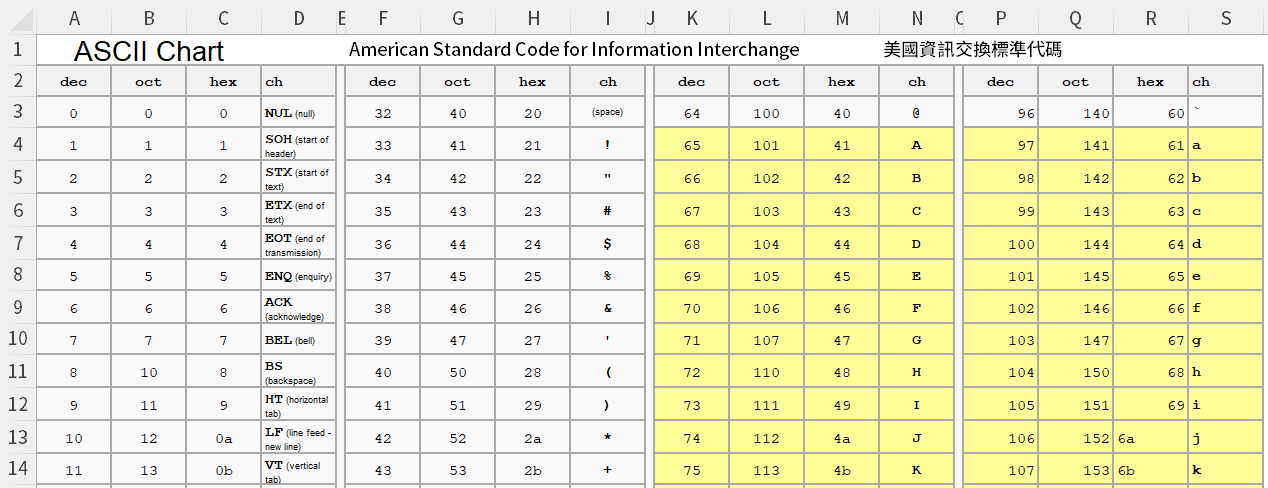
四、Column函數
和前面第一步驟ROW傳回列號類,Excel的COLUMN函數傳回欄號。由於英文字母是從65開始,因此從第一欄開始都加上64,於是得到65、66、67、…的等差數列。
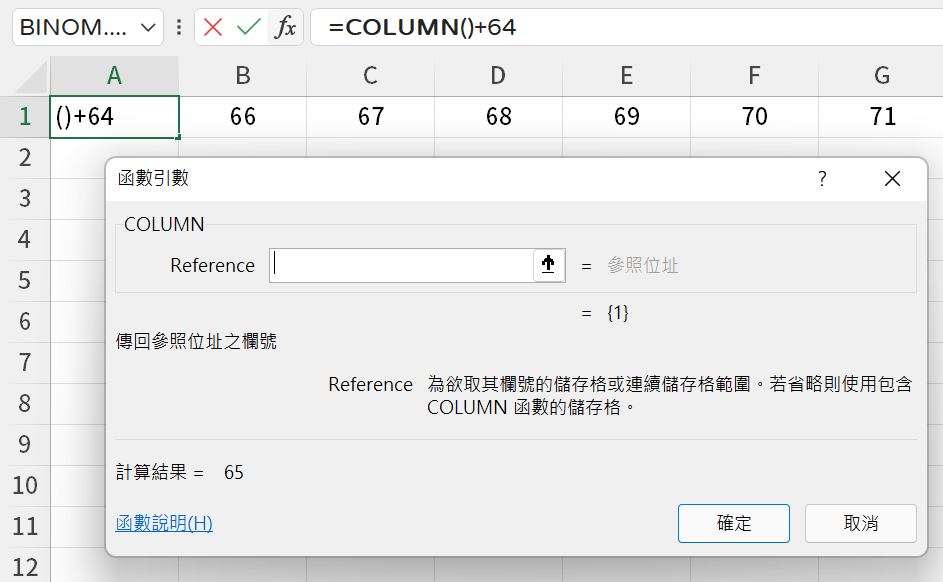
五、快速複製公式
有了65開始的等差數列,設計類似ROW和CHAR的組合函數公式,CHAR函數裡面引用A1儲存格:「=CHAR(A1)」。這裡和先前步驟都用到了Excel快速填滿公式的技巧,將滑鼠游標移到儲存格右下角,往右拉或者是往下拉便可以快速複製公式。讀者如果不熟悉此項操作,可參考本篇文章下面所附相關影片。
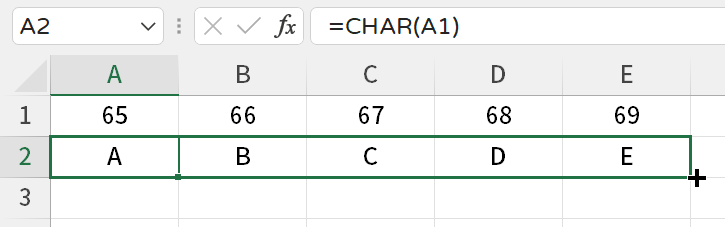
六、合併函數公式
上個步驟是先在A1儲存格用COLUMN函數算出英文字母代碼序號(65),然後在A2儲存格以CHAR函數引用A1,分成兩個階段去計算想得到的結果。其實也可以將公式合併起來:「=CHAR(COLUMN()+64)」,如此沒有需要引用其他儲存格,單獨自己的公式便能計算出結果,在有些實務場合會用到這個技巧。
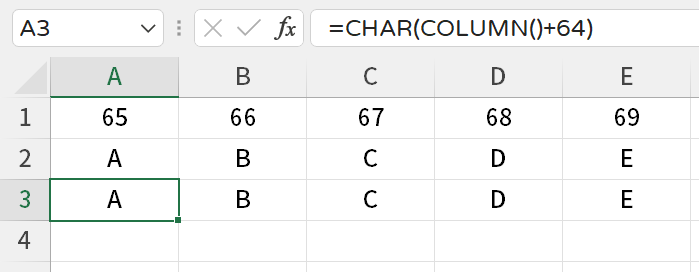
七、Address函數
先前步驟是利用Char及ASCII Chart得到英文字母清單,不過Excel本身的欄號就是英文字母清單,例如A欄、B欄、C欄,因此可使用ADDRESS函數得到儲存格位址字串,例如這裡的「$A$1」。
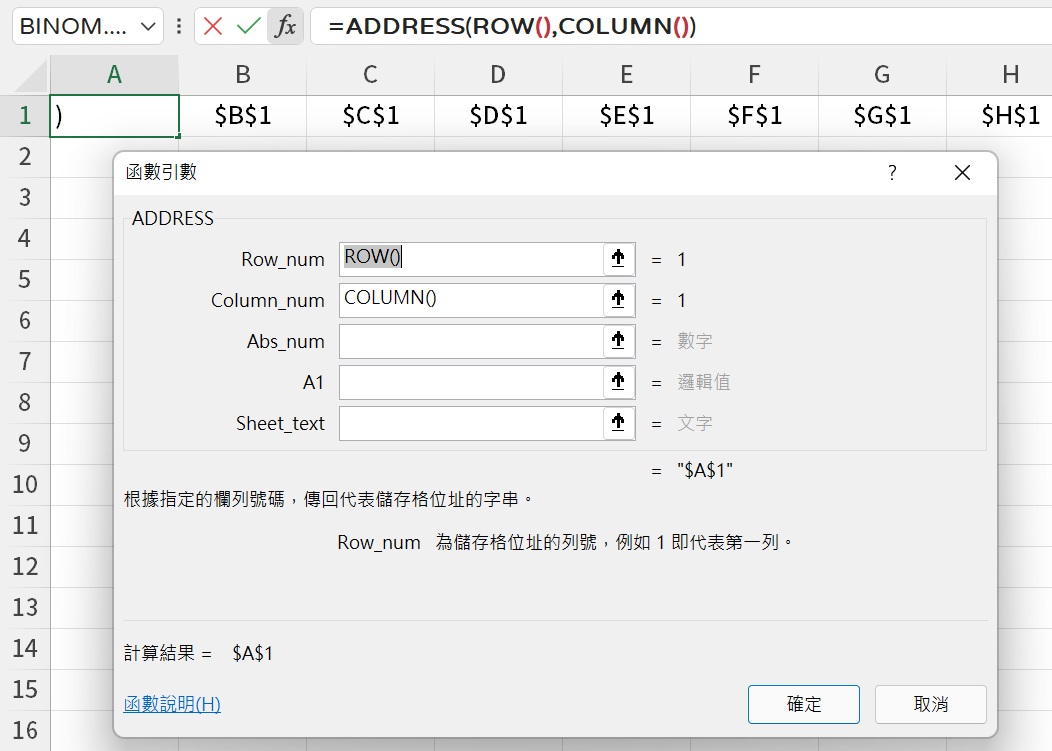
八、Mid文字函數
有了儲存格位址字串,想再進一步取得英文字母清單,只要用MID文字函數:「=MID(A1,2,1)」,作用是從第2個位置、從A1儲存格值取一個字元,從「$A$1」到「A」,順利取得橫排的英文字母清單。
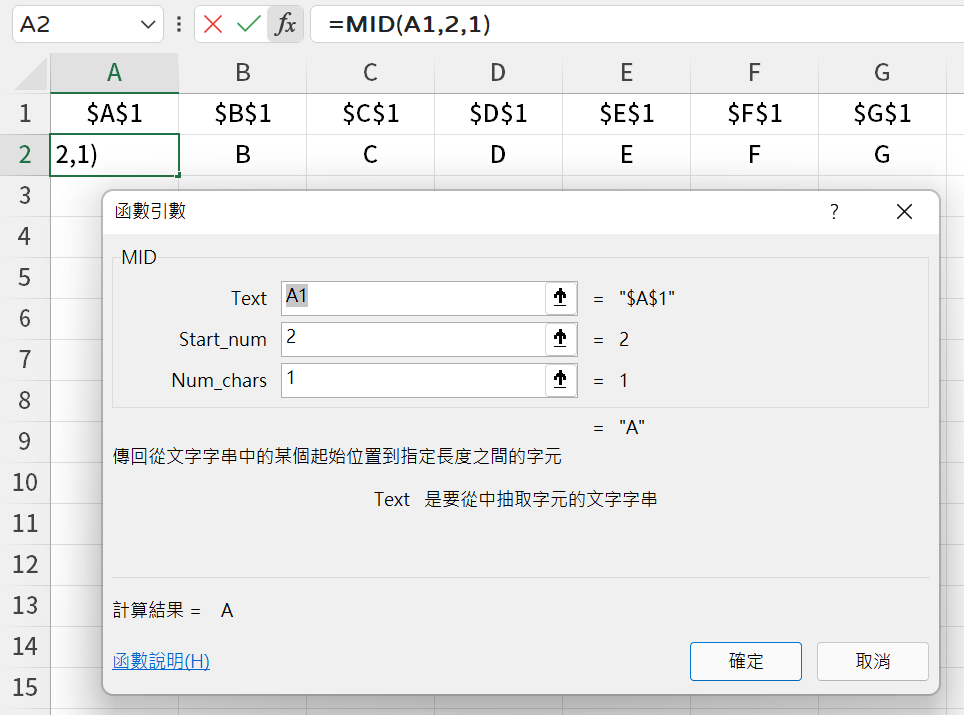
Excel函數工具箱
Excel雖然有蠻方便的快速填滿工具,可以自動判斷規則並填滿數列,但也有可能沒辦法產生像這篇文章所需要的的英文字母清單,因此必須借助函數公式設計。另外這篇文章同時會瞭解到許多函數實際應用可能和原始開發目的有所不同,可是巧妙運用可以發揮意想不到的功能,因此每個函數都是一項小武器,箱子裡面越多武器,越有可能解決工作上可能遇到的各種難題。
本文章講解影片:
VBA課程推薦:零基礎入門進階的20小時完整內容


